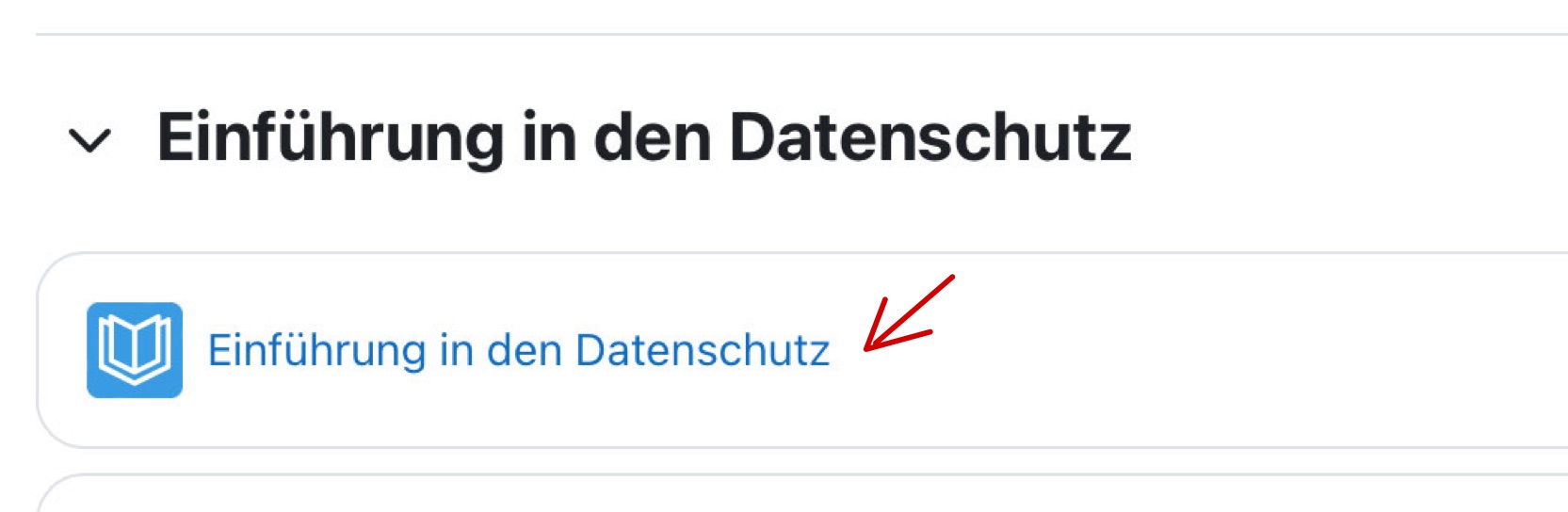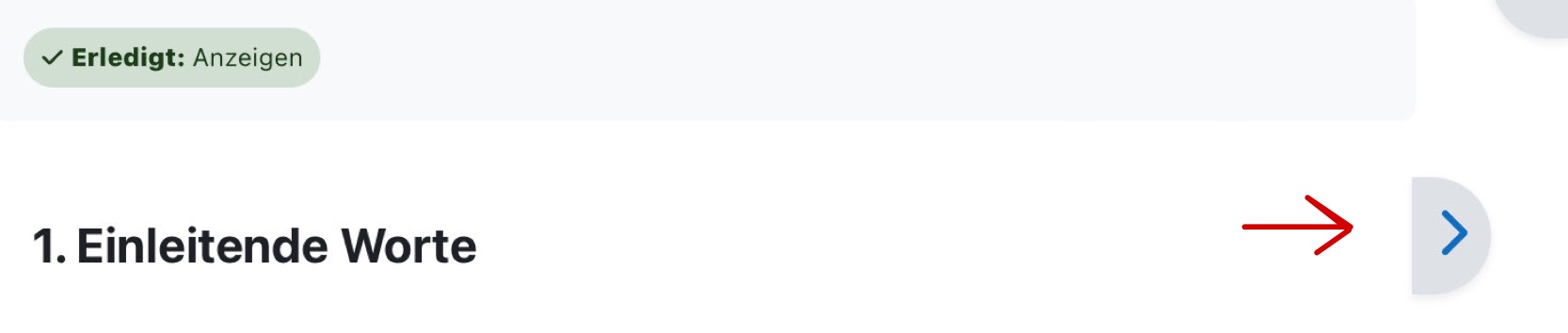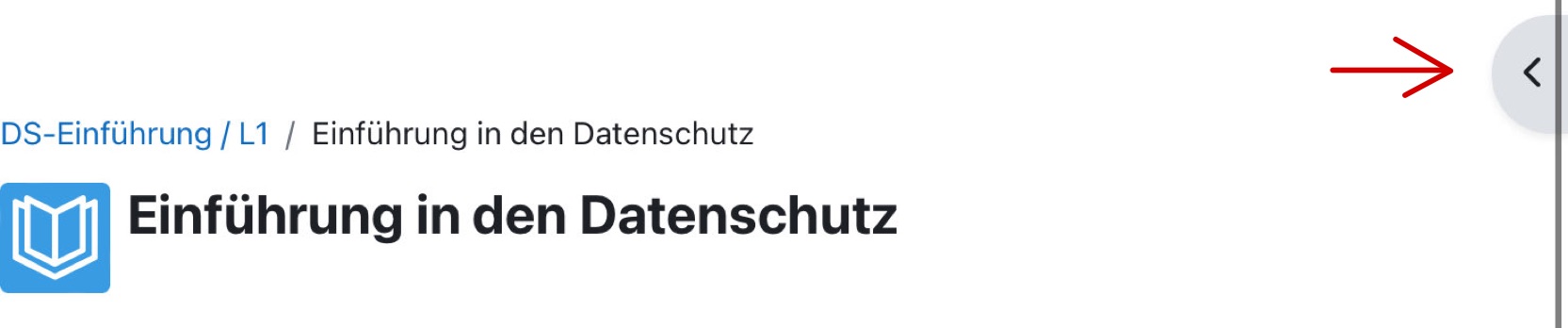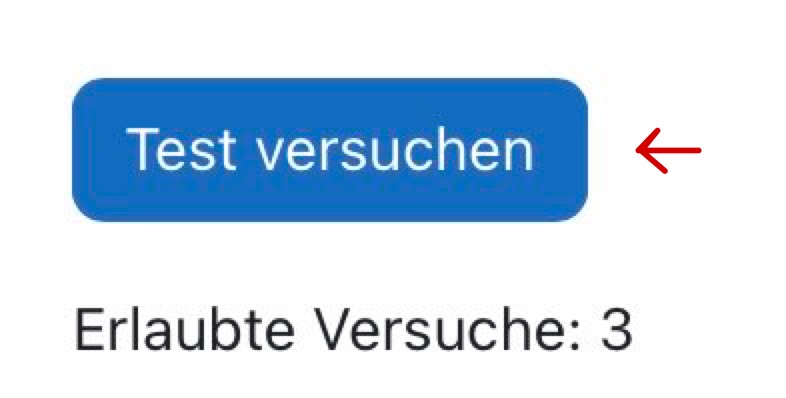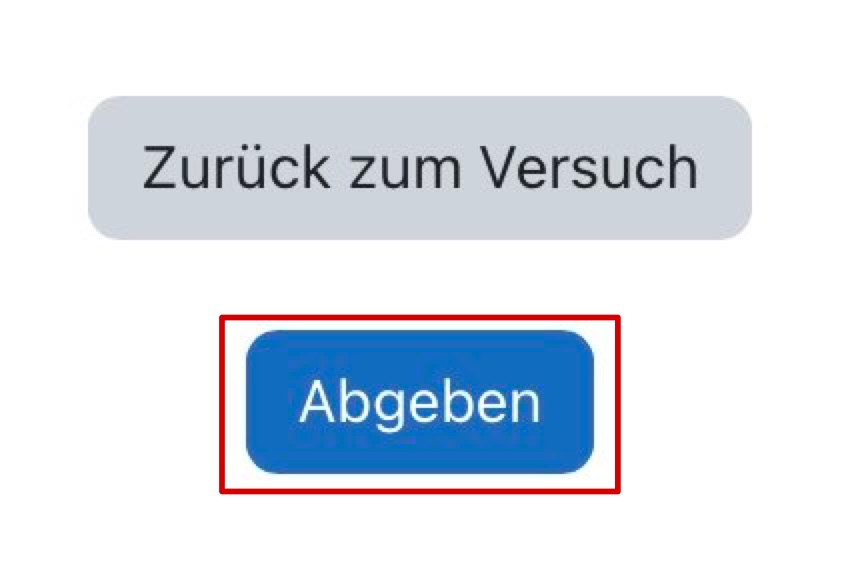Registrierung:
Um an einer unserer Schulungen teilnehmen zu können, ist es von
Nöten, sich vorher bei unserem Schulungssystem zu registrieren. Es
folgt eine detaillierte Anleitung sowohl zur Registrierung als auch zur Nutzung unseres
Schulungssystems.
1. Klicken Sie oben rechts auf „Login“.
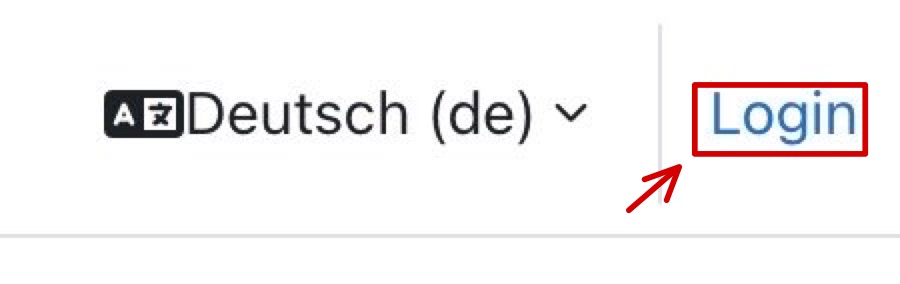
2. Klicken Sie nun auf den Button „Neues Konto anlegen“.
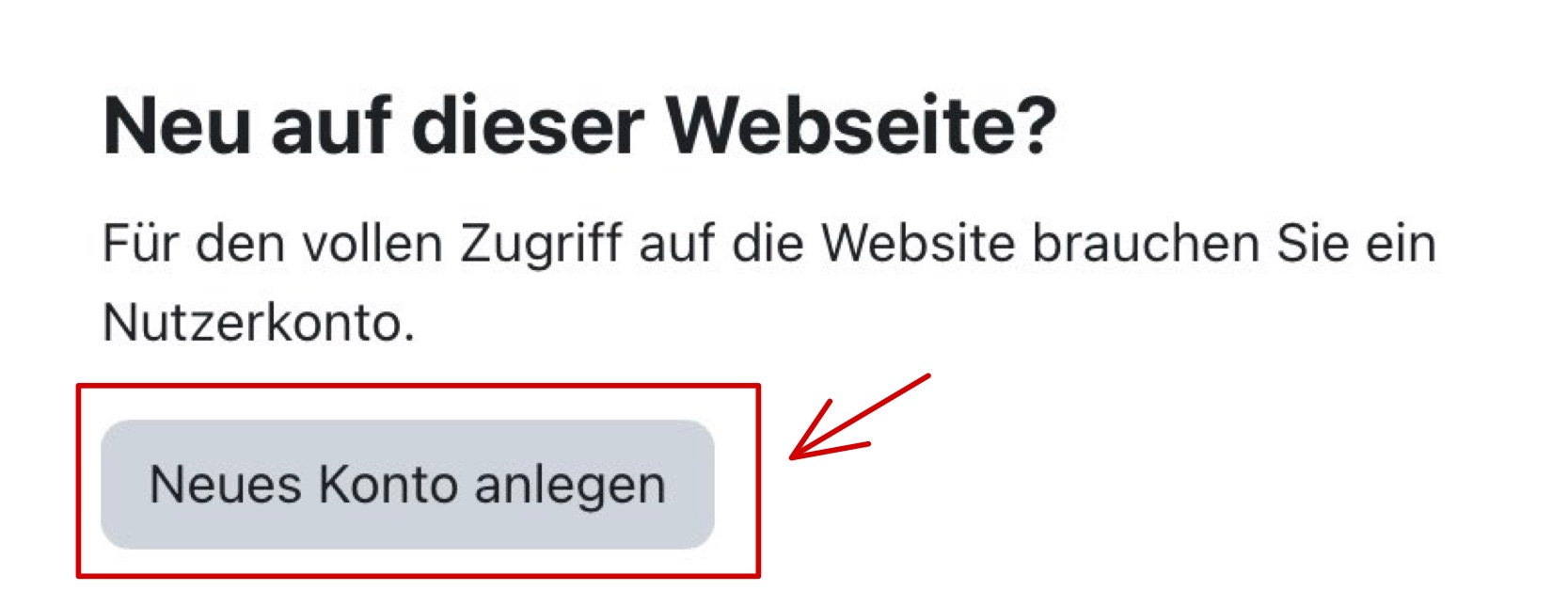
3. Es folgt eine Datenschutzrichtlinie, der Sie nach dem sorgfältigen Lesen zustimmen müssen, um mit der Registrierung fortzufahren.
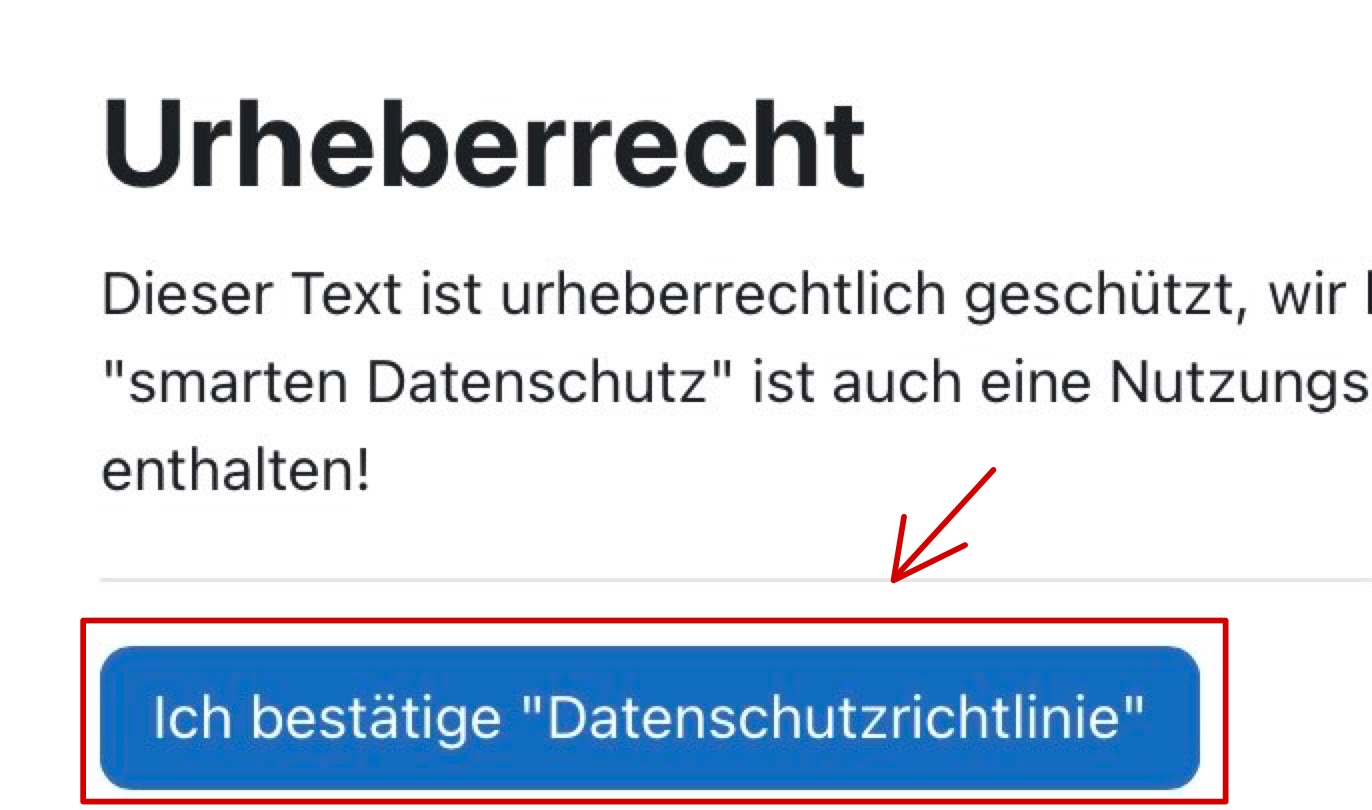
4. Jetzt können Sie Ihr Nutzerkonto einrichten. Die Felder, die mit einem Ausrufezeichen gekennzeichnet sind, sind Pflichtfelder und müssen somit zwingend ausgefüllt werden. Beachten Sie, dass Großbuchstaben im Nutzernamen nicht zulässig sind. Klicken Sie, wenn Sie alles ausgefüllt haben, auf „Neues Nutzerkonto anlegen“.
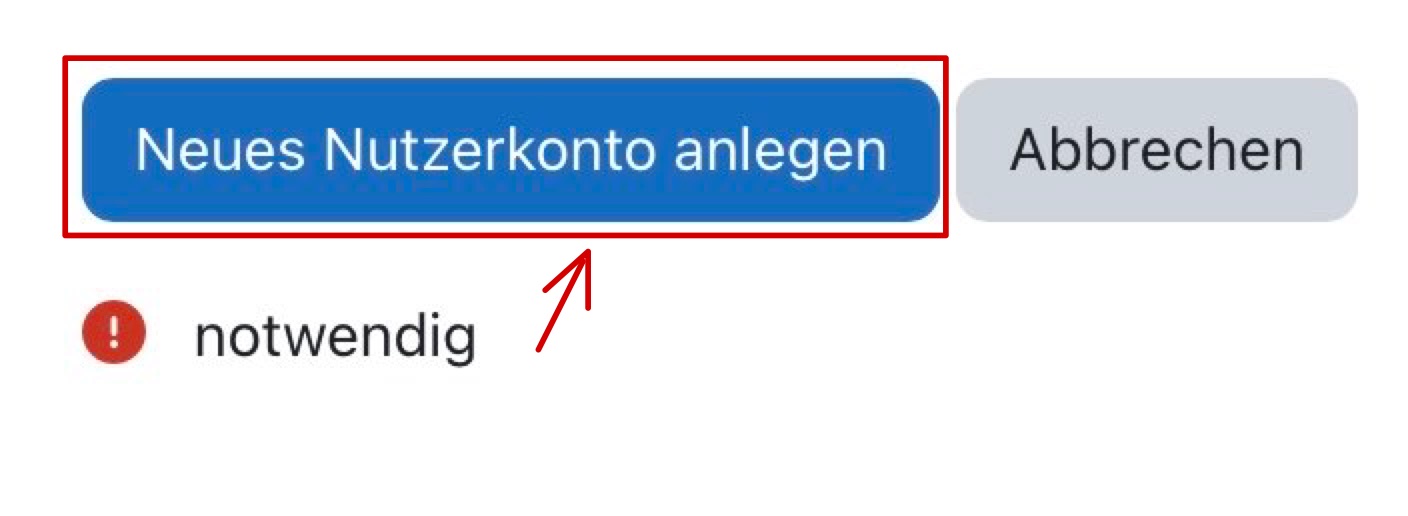
5. Nun erscheint der Hinweis, dass Sie ihre E-Mail-Adresse bestätigen müssen. Klicken Sie auf „Weiter“.
6. Öffnen Sie Ihr E-Mail-Postfach und bestätigen Sie Ihre E-Mail-Adresse, indem Sie auf den Link, der in der Bestätigungsmail aufgeführt ist, klicken.
7. Lesen Sie
danach die Hinweise zur Ergebnisübermittlung an Arbeitgeber etc.
gründlich durch und klicken Sie auch hier auf „Weiter“.
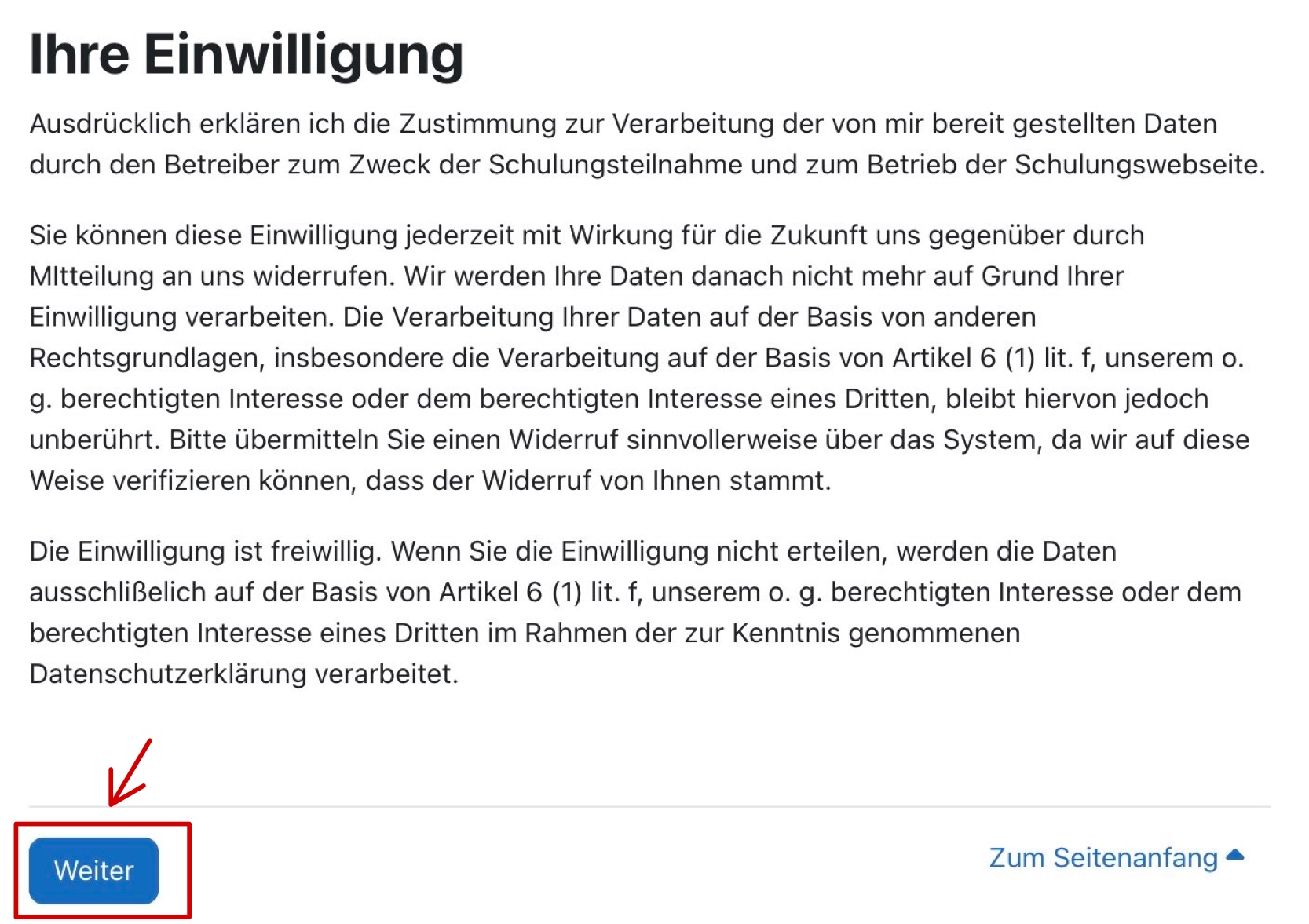
8. Auf der folgenden Seite können Sie entscheiden, ob Sie der „Einwilligung“ und der „Ergebnisübermittlung“ zustimmen.
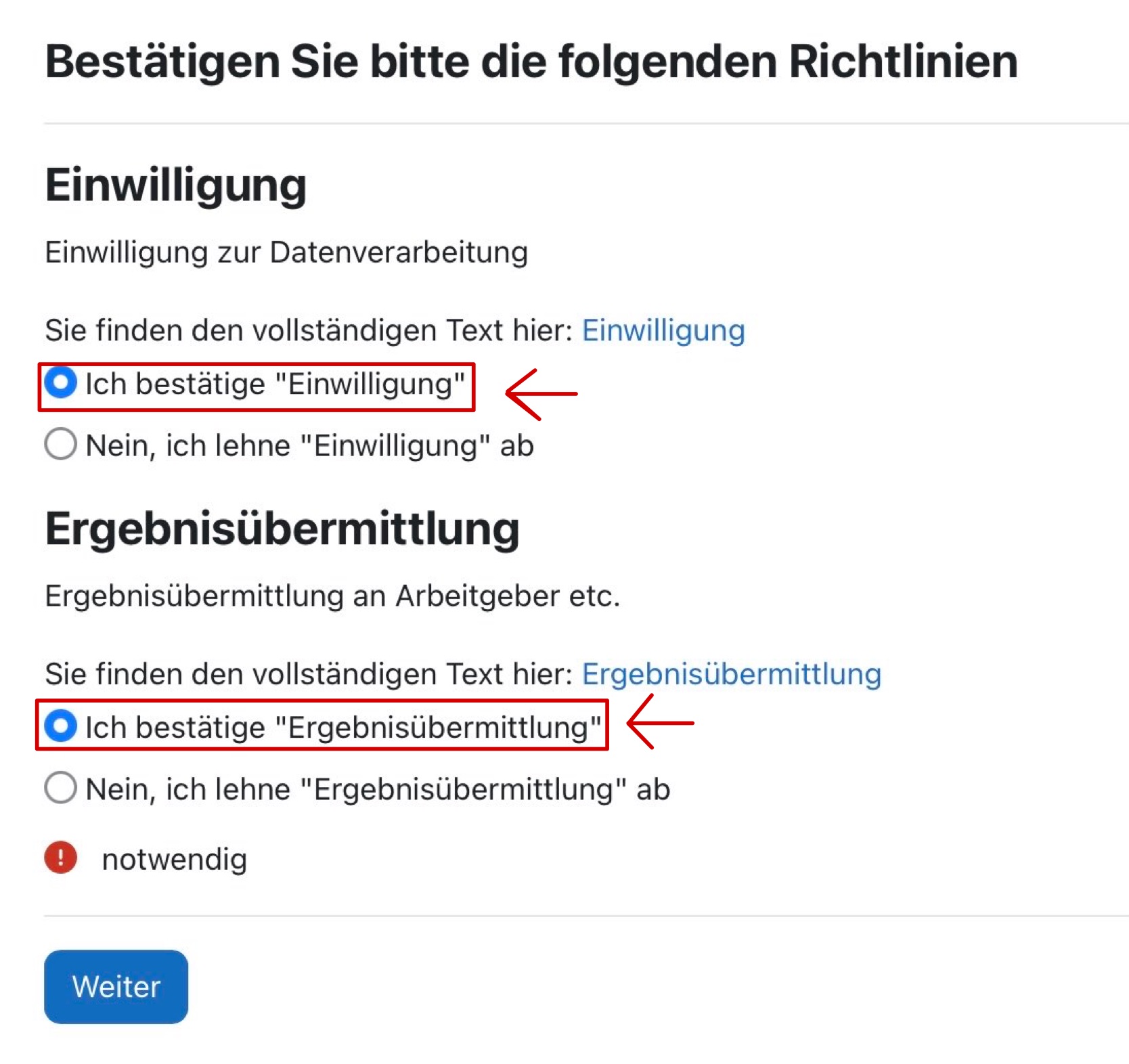
9. Nach einem Klick auf „Weiter“ ist Ihre Registrierung abgeschlossen und Sie können das Schulungssystem nutzen.
Nutzung des Schulungssystems
Hinweis: Sollten Sie für den Kurs manuell freigeschaltet worden sein, also keinen Einschreibeschlüssel bekommen haben, klicken Sie oben auf „Meine Kurse“ und lesen Sie weiter ab Punkt 4. Besitzen Sie einen Einschreibeschlüssel, folgen Sie den Schritten ab Punkt 1. Die Screenshots, die in dieser Anleitung verwendet werden, wurden am Beispiel des Kurses „Einführung in den Datenschutz / L1“ erstellt. Je nach Kurs können die gezeigten Screenshots abweichen.
1. Scrollen Sie auf der Startseite nach unten, bis Sie die Überschrift
„Kurse“ sehen.
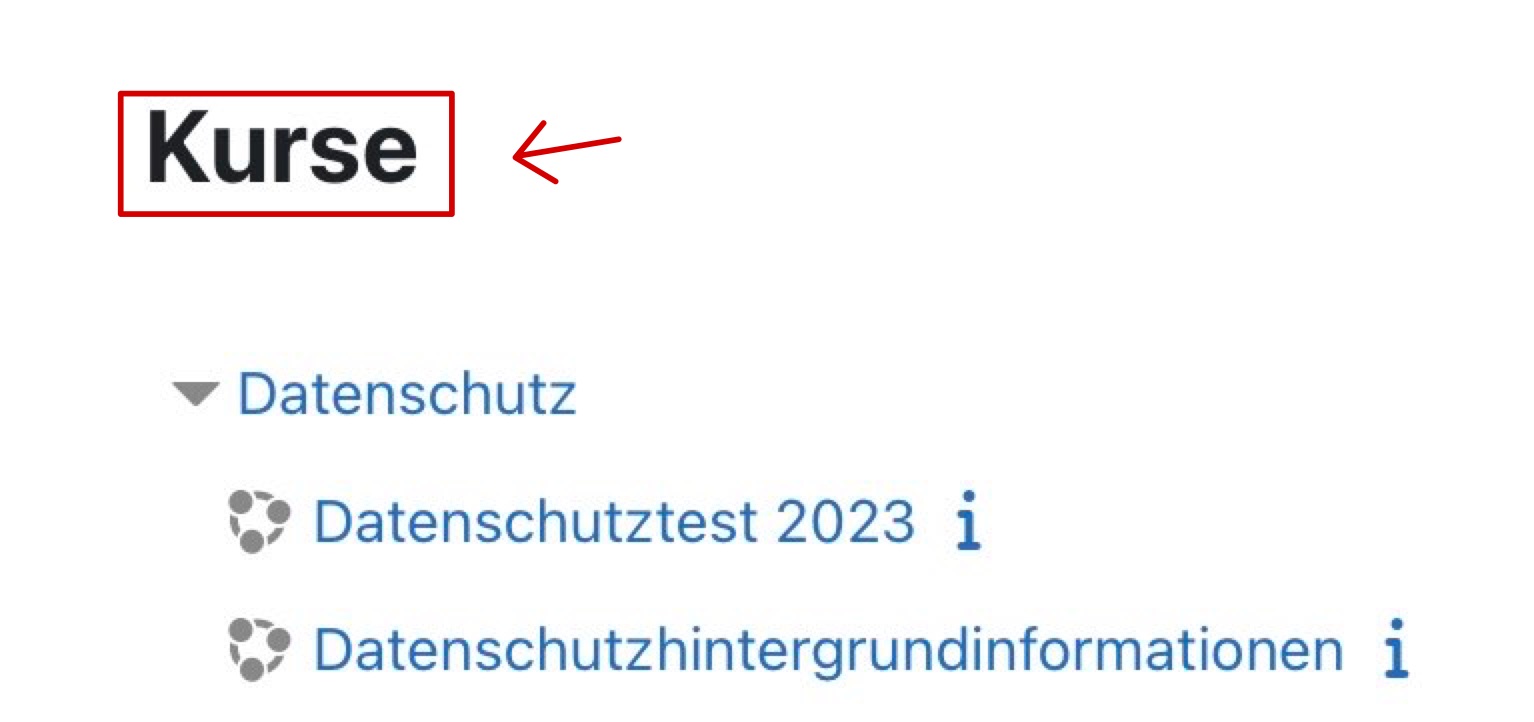
2. Klicken Sie auf den Kurs, auf den Sie zugreifen wollen. Jetzt müssen
Sie sich für den entsprechenden Kurs mittels „Einschreibeschlüssel“ selbst einschreiben.
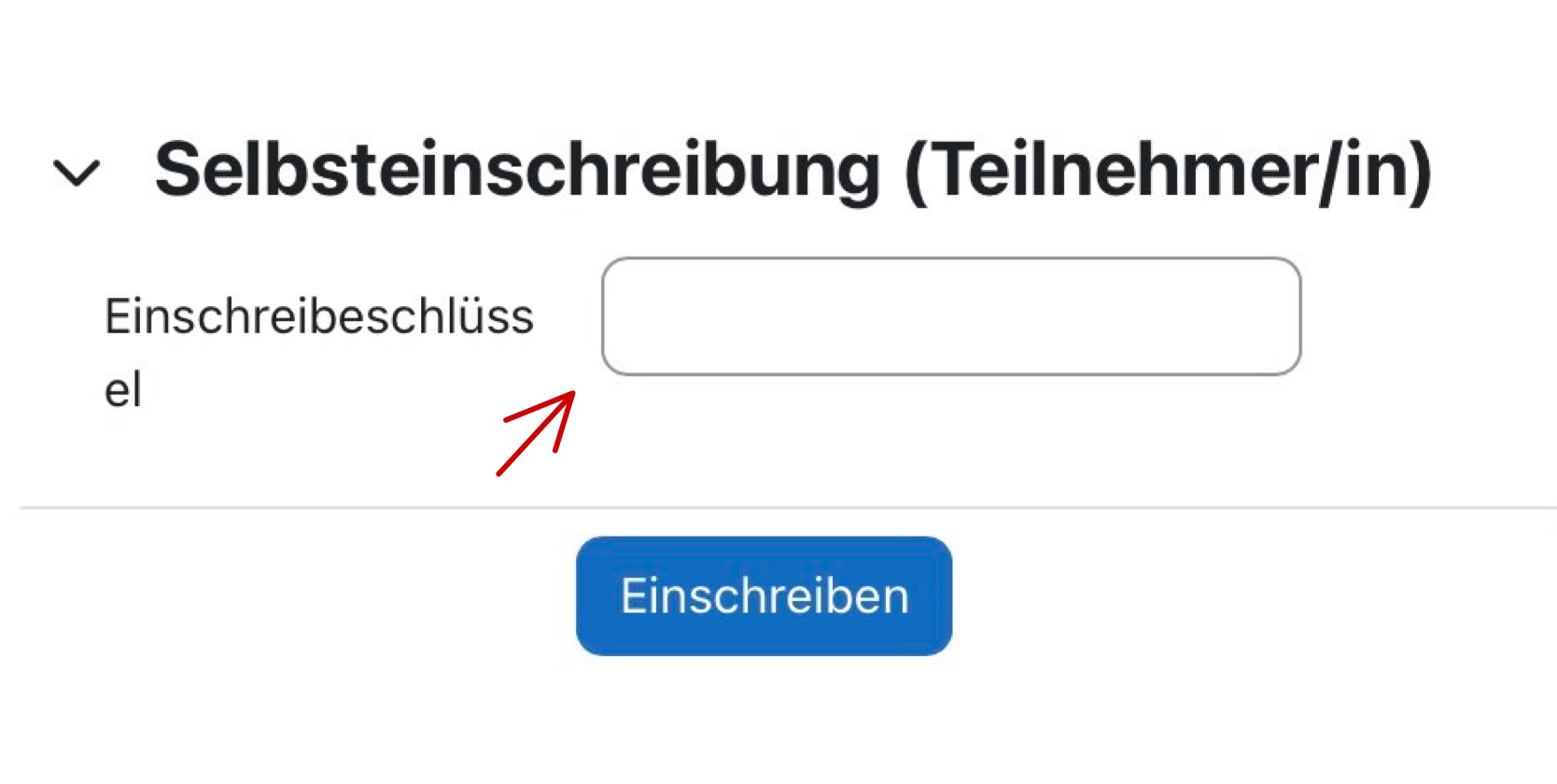
4. Im gewünschten Kurs bzw. der gewünschten Schulung angekommen,
erwarten Sie je nach Größe der Schulung einige Unterpunkte. Sie
können entweder über die Navigation links auf die einzelnen
Unterpunkte zugreifen oder ganz einfach per Scrollen und Klicken im
Browserfenster.
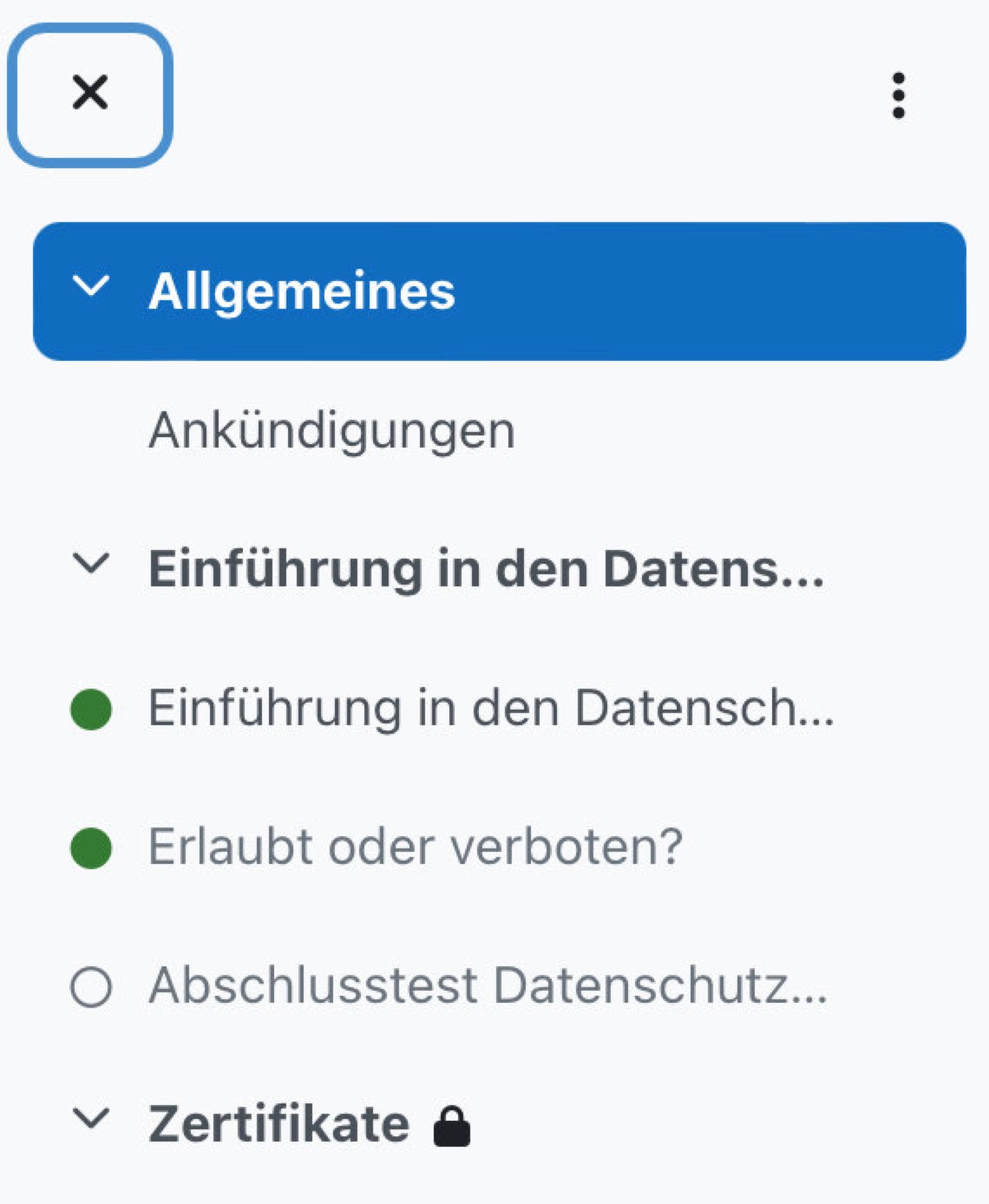
5. Um eine Schulung zu beginnen, klicken Sie auf die einzelnen Punkte (meist blauer Text/Link). Einige Kurse sind so aufgebaut, dass Sie die
verschiedenen Unterpunkte nacheinander „abarbeiten“ müssen, um
auf den nächsten zugreifen zu können. Manchmal wird der Unterpunkt automatisch als erledigt gekennzeichnet, wenn Sie bestimmte Anforderungen erfüllt haben (z. B. alle Seiten durchgelesen haben). Manchmal kann es aber auch sein, dass Sie einzelne Punkte manuell als erledigt kennzeichnen müssen. Klicken Sie hierfür auf
„Als erledigt kennzeichnen“.